系统之家一键重装系统 > 装机教程 >
老司机教你win7桌面图标不见了怎么办 找回win7桌面图标不见了的解决方法
- 作者:装机大师
- 时间:2020-11-17 15:37:38
桌面图标是我们打开一些文件或者程序的快速通道,如果桌面图标消失了会给我们使用电脑带来不小的麻烦。所以接下来,就给大家分享一下找回win7桌面图标不见了的解决方法
win7是现在的主流操作系统,简单实用,不过我们也只是使用了它的一小部分功能,对于一些突发状况就不知如何处理了。今天,我就教大家解决win7桌面图标不见了的小方法
方法一、
1、右击桌面空白处,在弹出菜单中选择“查看”,选择显示桌面图标。
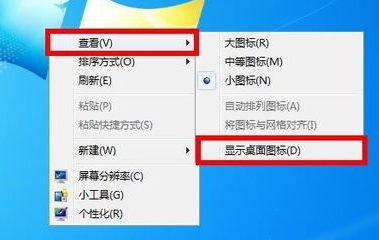
找回win7桌面图标电脑图解1
2、勾选“显示桌面图标”就OK啦
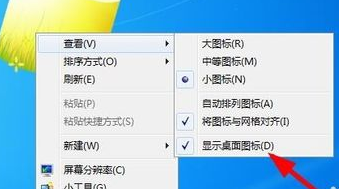
找回win7桌面图标电脑图解2
方法二、
1、右击任务栏,选择任务管理器进入
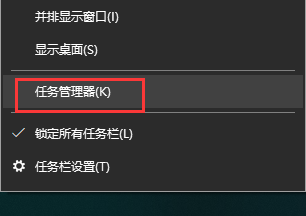
win7桌面图标不见了电脑图解3
2、点击任务管理器左上角的文件,选择新建任务
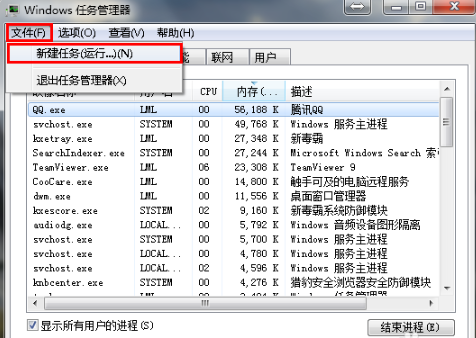
win7电脑图解4
3、在打开的窗口中输入:“explorer.exe”,点击确定即可
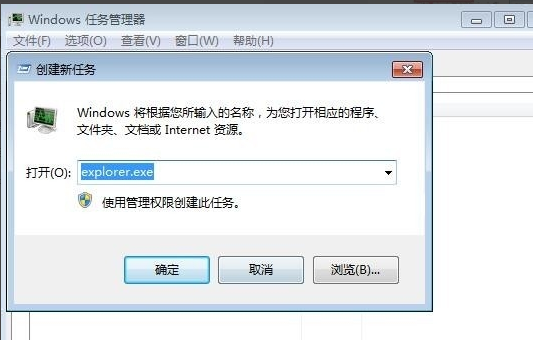
桌面图标电脑图解5
上述步骤就是win7桌面图标不见了的解决方法了,现在桌面图标回来了吗?


















